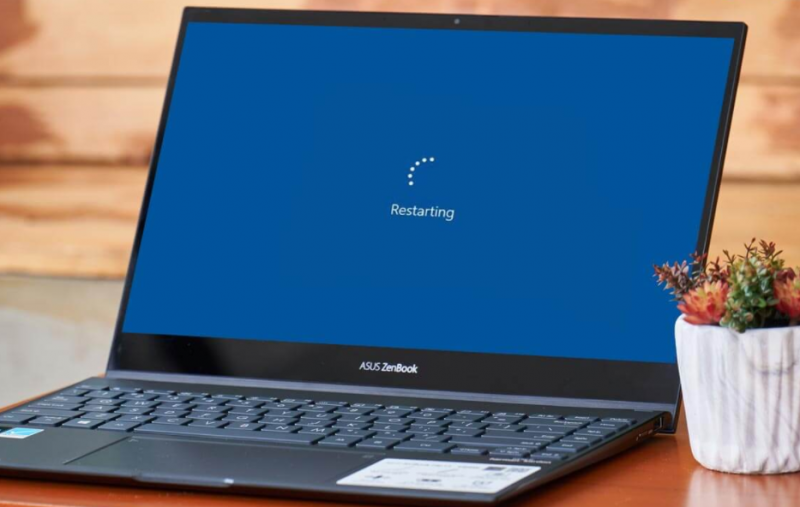विंडोज 10: Minecraft में दुनिया को कैसे आयात और बैकअप करें
क्या आप Minecraft में दुनिया को आयात और बैकअप करने की सोच रहे हैं? Minecraft सभी प्रकार के अनुकूलन विकल्पों का समर्थन करता है। में Minecraft , एक अनुकूलित दुनिया ऐप को धीरे-धीरे चलाने और आपके पीसी को खींचने का कारण बन सकती है। लेकिन क्या आपको लगता है कि इससे कुछ टूटता है। सही कहा, एक लंबे समय के लिए एक दुनिया में खेलने के बाद, हो सकता है कि आप इसे वापस करना चाहें, बस मामले में। आप उन सभी दुनियाओं का बैकअप ले सकते हैं जिन्हें आपने बनाया है, या सिर्फ एक विशिष्ट दुनिया का। आइए एक नज़र डालते हैं कि विंडोज 10 पर Minecraft की दुनिया का बैकअप कैसे लें और पुनर्स्थापित करें।
दुनिया को निर्यात और आयात करना बहुत सी चीजों के लिए आवश्यक हो सकता है, चाहे आप किसी मित्र के माध्यम से अपनी दुनिया की एक प्रति साझा करना चाहते हों, या यदि आप सुरक्षित रखने के लिए अपनी दुनिया की वसूली करना चाहते हैं। आप बस Minecraft के प्री-लॉन्च मॉडल को स्थापित करने से पहले दुनिया की बचत का बैकअप बनाने का प्रयास करें। Minecraft के पूर्व-रिलीज़ मॉडल में खोले या बदले गए संसार उन्हें नष्ट कर सकते हैं, और गेम के रिलीज़ मॉडल के साथ संगतता की गारंटी नहीं दी जा सकती है।
Minecraft में दुनिया को आयात और बैक-अप कैसे करें (आधार)

मिरर मैक टू फायरस्टिक
विंडोज 10 के लिए Minecraft Bedrock Edition में बिल्ट-इन इम्पोर्ट या एक्सपोर्ट फंक्शन हैं जो दुनिया के बैकअप बनाने में काफी आसान बनाते हैं।यह .MCWORLD फ़ाइल स्वरूप के माध्यम से दुनिया को एकल फ़ाइल में निर्यात भी करेगा। आप अपनी निर्यात की गई MCWORLD फ़ाइल को कहीं भी भेज, अपलोड या साझा कर सकते हैं।
MCWORLD फ़ाइल कैसे निर्यात करें:
यदि आप एक MCWORLD फ़ाइल निर्यात करना चाहते हैं, तो विश्व सूची पर जाएं और उस दुनिया का पता लगाएं जिसे आप निर्यात करना चाहते हैं। विश्व सूची में दुनिया के नाम के दाईं ओर, टैप करें संपादित करें बटन। के नीचे ले जाएँ खेल व्यवस्था दाईं ओर का फलक और टैप करें निर्यात। हालाँकि, एक फ़ाइल एक्सप्लोरर विंडो दिखाई देगी। उस स्थान पर जाएं जहां आपको अपनी सहेजी गई दुनिया की कॉपी पसंद है, उसे एक नाम दें, फिर टैप करें निर्यात करें। Minecraft आपको यह जानने की अनुमति देगा कि यह आपकी दुनिया की एक प्रति निर्यात करना कब पूरा करता है। आपकी दुनिया कितनी बड़ी है, इस पर निर्भर करते हुए निर्यात में कुछ समय लग सकता है।
MCWORLD फ़ाइल कैसे आयात करें:
जब आप खेल में एक दुनिया को वापस आयात करने के लिए तैयार हों, तो शीर्षक स्क्रीन से विश्व सूची पर जाएं। नया बनाएं बटन के दाईं ओर आयात बटन पर टैप करें। एक फाइल एक्सप्लोरर विंडो भी दिखाई देगी। उस स्थान पर जाएं जहां आपने अपने कंप्यूटर पर एक MCWORLD फ़ाइल सहेजी है, उस पर टैप करें, फिर आयात करें पर टैप करें। फिर से, आपकी दुनिया को आयात करने में कुछ समय लग सकता है।
डिस्क का उपयोग कर अवास्ट
Minecraft में दुनिया का बैकअप कैसे लें जावा संस्करण

Minecraft Java Edition में वर्ल्ड रिकवरी बनाने की पूरी प्रक्रिया काफी अलग है। इस गेम संस्करण में, आपको गेम की निर्देशिका में जाना होगा और सीधे दुनिया की बचत का प्रबंधन करना होगा। इसके कारण, आपको दुनिया का बैकअप आयात या बनाते समय गेम लॉन्च करने की आवश्यकता नहीं है।
पता लगाएँ Minecraft जावा संस्करण विश्व बचाता है:
आप Minecraft को जोड़ने के लिए Windows खोज का भी उपयोग कर सकते हैं जावा संस्करण फ़ोल्डर बचाता है। ऐसा करने के लिए, टास्कबार पर विंडोज सर्च बॉक्स पर टैप करें। इनपुट %एप्लिकेशन आंकड़ा%, फिर खोज परिणामों में दिखाई देने वाले फ़ोल्डर पर टैप करें। दिखाई देने वाली फ़ाइल एक्सप्लोरर विंडो से, .minecraft फ़ोल्डर में जाएँ, फिर सहेजे गए फ़ोल्डर में।अब आप सेव फोल्डर में हैं, फिर आप अपने सभी Minecraft वर्ल्ड को फोल्डर के रूप में देख सकते हैं।
यदि आप एक बैकअप बनाना चाहते हैं, तो एक फ़ोल्डर पर राइट-टैप करें और 'कॉपी' चुनें। फिर, अपने कंप्यूटर पर किसी अन्य स्थान पर जाएँ जहाँ आप प्रतिलिपि सहेजना चाहते हैं। फिर, विंडो में रिक्त क्षेत्र पर राइट-टैप करें और 'पेस्ट' चुनें। अपनी Minecraft दुनिया की एक कॉपी बनाएं नए स्थान पर बनाई जाएगी, जिसमें आपकी दुनिया कितनी बड़ी है, इस पर निर्भर करते हुए कुछ समय लग सकता है। यदि आप एक बैकअप वर्ल्ड लोड करना चाहते हैं, तो बस उस वर्ल्ड फोल्डर को रखें जिसे आप सेव फोल्डर में इंपोर्ट करना चाहते हैं।
जीमेल कतारबद्ध क्यों है
दुनिया का बैकअप बनाना भी एक अच्छा विचार है जो आपके लिए महत्वपूर्ण हैं, लेकिन अगर कुछ होता है। कुछ सावधानियों के लिए, मैं आपकी पुनर्प्राप्ति को आपके सिस्टम के बाहर कहीं पर अपलोड करने की अनुशंसा करता हूं, जैसे हटाने योग्य मीडिया या क्लाउड में।
दुनिया और ऐप मॉडल बहाल करना
फिर भी, Minecraft सक्रिय विकास के अधीन है। बायोम, न्यू मॉब और बिल्डिंग ब्लॉक्स हर समय शामिल होते हैं। साथ ही, यदि आप ऐसी दुनिया को कॉपी या ठीक करना चाहते हैं जिसमें Minecraft के नवीनतम संस्करण से ब्लॉक हैं, लेकिन आप जिस ऐप को चला रहे हैं वह पुराना संस्करण है। आप लापता ब्लॉक के साथ समाप्त हो सकते हैं।
निष्कर्ष:
संक्षेप में, इस लेख ने विंडोज 10 समस्या को ठीक करने के लिए विभिन्न तरीकों की शुरुआत की है। यदि आप समस्या का सामना कर रहे हैं, तो सहायता के लिए इन सुधारों को आज़माएं। यदि आप समस्या को ठीक करने के लिए कोई अन्य तरीका या तरकीब जानते हैं तो हमें नीचे बताएं!
यह भी पढ़ें: